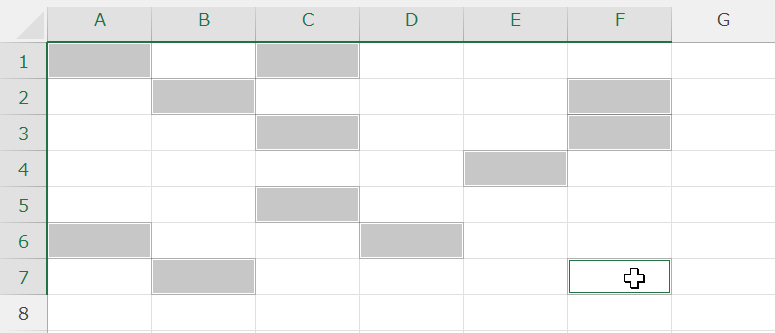
エクセルで複数セルを選択するシーンはよくありますよね?
隣り合ったセルならば、ドラッグすればいい。
離れた複数セルを選択するには、Ctrl キーを押しながらセルをひとつずつクリックする。
しかし、この「Ctrlキーを押しながら」ですが、選択するセルの数が多いと途中で Ctrlキーから手が離れてしまうと「あっ」すべて台無しになります。
実はそんな時にいい方法があるのです。
複数セルを選択する
複数セルの選択といってもいろいろなケースがあります。
隣り合ったセルを選択するのはカンタン。
ひとつめのセルを選択してドラッグすればいいですね。

▲セル範囲をドラッグ
そして、離れた複数セルを選択する場合は、Ctrlキーを押しながら セルをクリックします。
ただ、これは選択するセルが多いと意外と大変です。
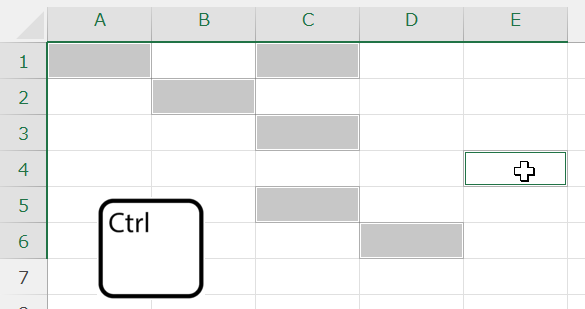
▲Ctrlキーを押しながら
前述のとおり、この「Ctrlキーを押しながら」ですが、選択するセルの数が多いと意外と大変です。
途中で Ctrlキーから手が離れてしまうとすべてが台無しになります。
そんな時にいい方法があるのをご存知ですか?
セルを選択するまえに、Shift + F8 キーを押します。
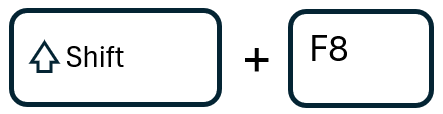
Shift + F8 キーを押すと、ワークシート下段のステイタスバーに「選択内容の追加または削除」と表示されます。
![]()
これで、Ctrlキーを押し続けるのと同じ状態になります。
あとは、選択したい複数セルをひとつずつクリックすればいいだけです。
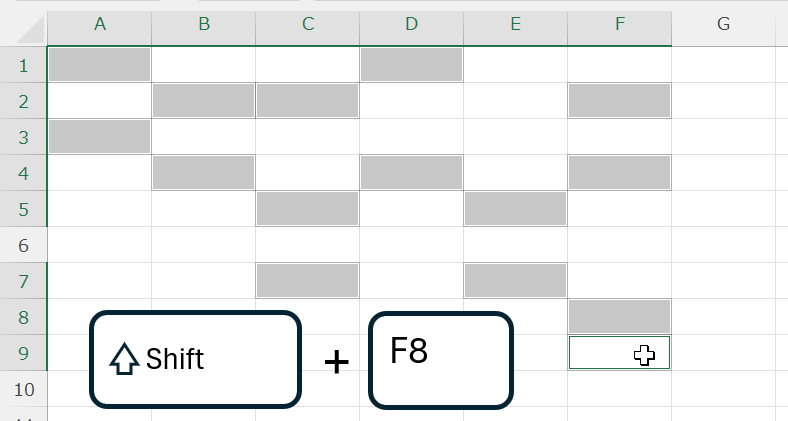
▲複数セルの選択もラクチン
この方法のメリットは、途中でほかの作業を挟んでもセルを選択した状態を維持してくれる点です。
ふとした拍子にこれまでの作業が台無しになるようなことがなくなります。
また、「選択内容の追加または削除」モードを解除するには、キーボードの Esc(エスケープ)キーを押すか、もう一度 Shift + F8 キーを押します。
以上で『エクセルで複数セルを選択する方法あれこれ』はおしまい。
その他の関連記事と合わせて仕事や趣味に役立ててください。
関連記事・広告